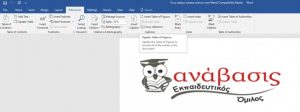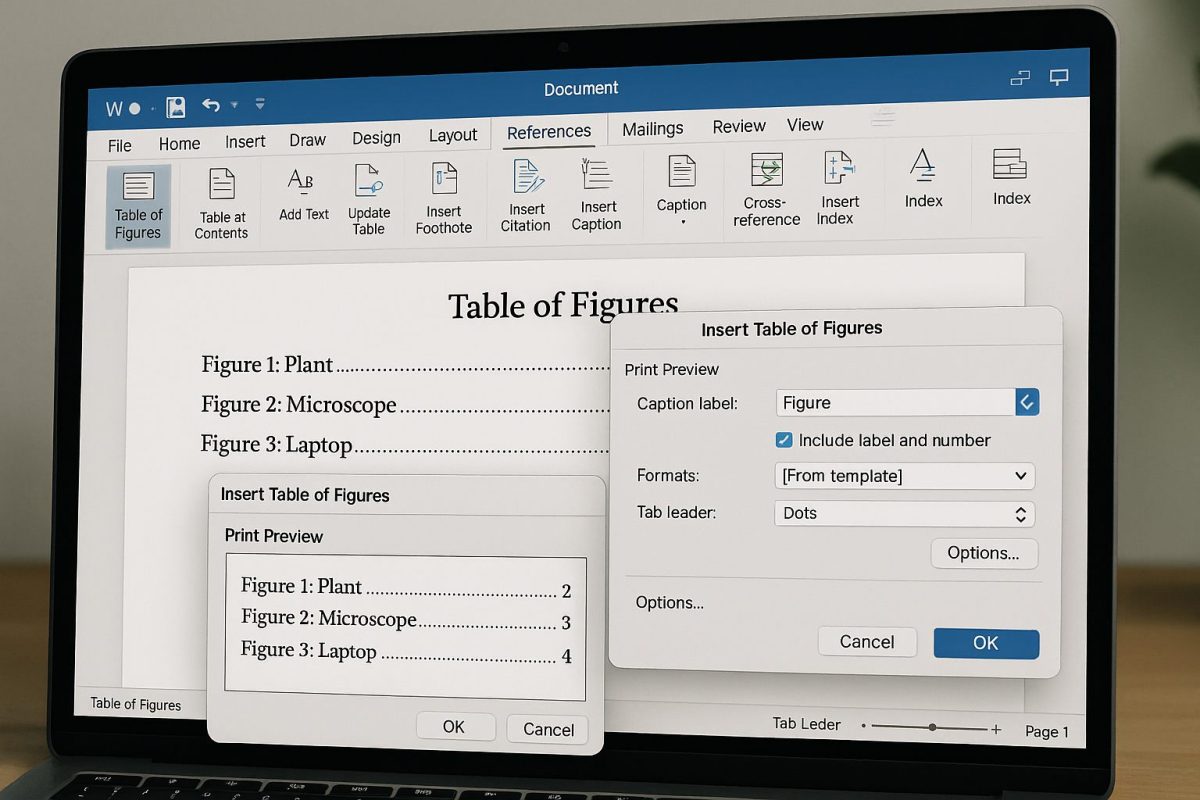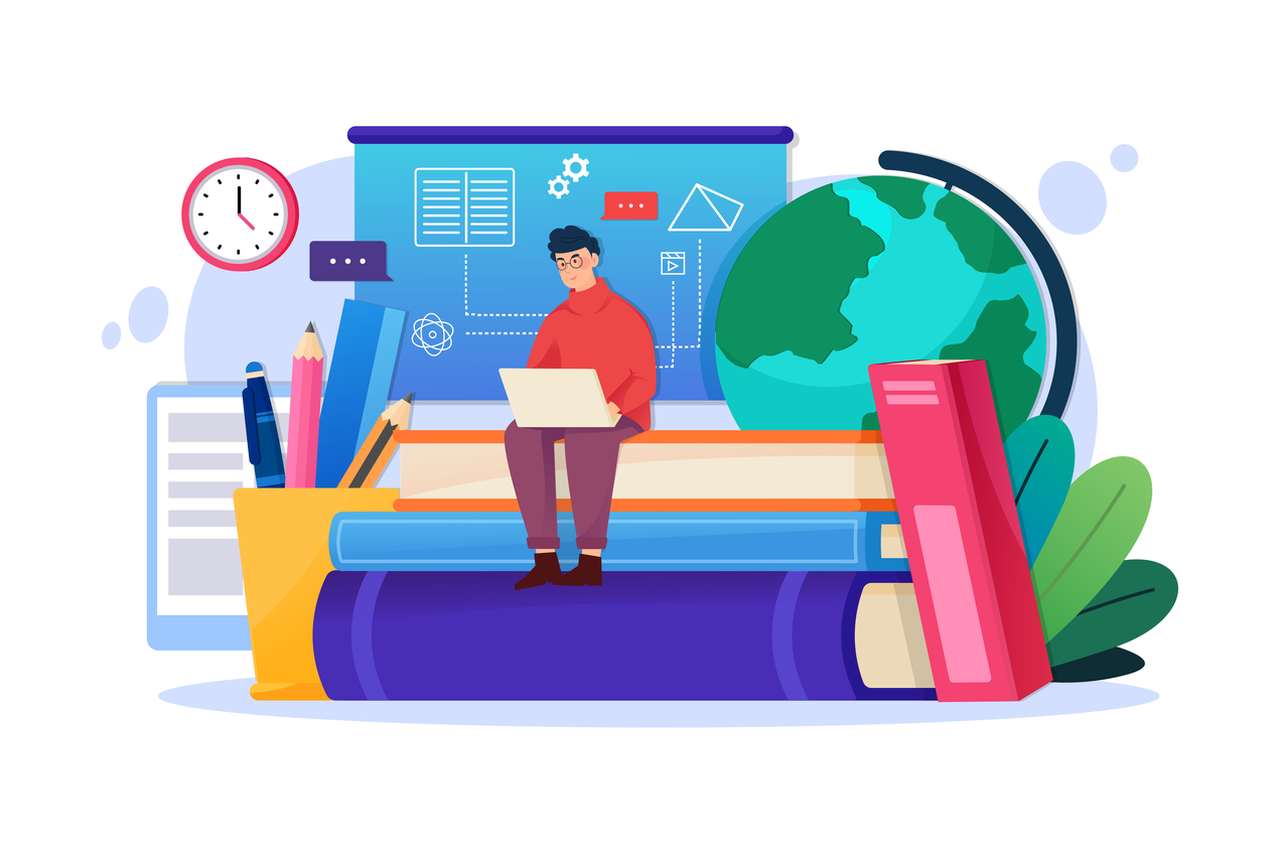Παρακάτω θα αναλύθει σε απλά βήματα η εισαγωγή πίνακα εικόνων κατα την διεκπεραίωση εργασιών στο Word 2016 φυσικά η ίδια διαδικασία ακολουθείται και σε προηγούμενες εκδόσεις 2007, 2010 σε κάθε τύπου εργασία πτυχιακές, διπλωματικές όπως και διδακτορικές διατριβές.
Βασικός στόχος είναι να δηλωθούν μια φορά οι εικόνες κατα τη συγγραφή ώστε σε κάθε ανανέωση ή αλλαγή κάποιας εικόνας να μην χρειάζεται να αλλάξουν και όλες οι προηγούμενες ή επόμενες αλλά να αριθμούνται αυτόματα οι εικόνες σε κάθε αλλαγή/προσθήκη/αφαίρεση νέας εικόνας και να συμπληρώνετε αυτόματα ο πίνακας περιεχομένων των εικόνων πραγμα που εξυπηρετεί κατα την διεκπεραίωση τον χρήστη.
Εισαγωγή λεζάντας:
Πριν να δημιουργήσω έναν πίνακα εικόνων θα πρέπει να προσθέσω λεζάντες (ΠΡΟΣΟΧΗ: λεζάντα και οχι απλό κείμενο) σε όλα τα σχήματα και πίνακες που θέλω να συμπεριλάβω στον πίνακά εικόνων της εργασίας μου ωστε να αναγνωρίσει το Wordτην «σημασία» της εικόνας. Αρχικά επιλέγω την εικόνα και πατάω δεξί κλίκ πάνω σε αυτή και στην συνέχεια επιλέγω την “εισαγωγή λεζάντας”.
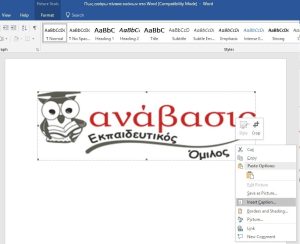
Στoπαρακάτω παράθυρο με τις ρυθμίσεις οι πιο σημαντικές που πρέπει να οριστούν είναι:
“Ετικέτα” : που βοηθάει όταν υπάρχουν περισσότερα ήδη εικόνων και θέλουμε να κάνουμε κατηγοριοποιίηση όπως για παράδειγμα Πίνακες, Διαγράμματα κ.α.
“Θέση” : που ορίζει απλά σε ποια θέση θα εμφανιστεί η λεζάντα μας.

η διαδικασία αυτή ακολουθείται για όλες τις εικόνες που επιθυμώ να εισάγω.
Εισαγωγή πίνακα εικόνων:
Για να προσθέσω τον πίνακα περιεχομένων για τις εικόνες, κάνω κλικ στο έγγραφό στο σημείο όπου θέλω να εισάγω τον πίνακα εικόνων και πηγαίνω στην καρτέλα “Αναφορές” και επιλέγω “Εισαγωγή πίνακα εικόνων”.
Προσοχή: Εάν το έγγραφό Word δεν είναι μεγιστοποιημένο, στην επιλογή Εισαγωγή πίνακα εικόνων ενδέχεται να μην είναι ορατά. Ορισμένες ελαχιστοποιημένο προβολές εμφανίζουν μόνο την Εισαγωγή πίνακα εικόνων εικονίδιο Το εικονίδιο “Εισαγωγή πίνακα εικόνων” .
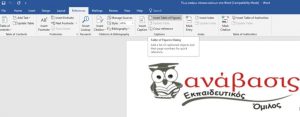
Μπορώ να προσαρμόσω τις Επιλογές στο παράθυρο διαλόγου Πίνακα εικόνων και μορφή. Μόλις ολοκληρώσω πατόντας το κουμπί ΟΚ έχω έναν αυτοματοποιημένο Πίνακα Περιεχομένων Εικόνων.
Ενημέρωση πίνακα εικόνων
Σε περίπτωση που έχουμε κάνει κάποιες αλλαγές κατα την διεκπεραίωση όπως κάποια προσθήκη, διαγραφή, αλλαγή ή μετακίνηση λεζάντες, χρησιμοποιώ την Ενημέρωση πίνακα, ώστε ο πίνακας εικόνων αντικατοπτρίζει τις αλλαγές σας. Επιλέγω λοιπόν τον πίνακα εικόνων στο έγγραφό (ολόκληρο τον πίνακα) και κάνω κλικ στις επιλογές Αναφορές > Ενημέρωση πίνακα.
Προσοχή: Ενημέρωση πίνακα γίνεται επιλογή μόνο όταν κάνετε κλικ στο κουμπί τον πίνακα εικόνων στο έγγραφό σας. Μπορείτε επίσης να πατήσετε F9 για να ενημερώσετε τον πίνακα εικόνων.